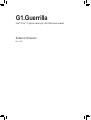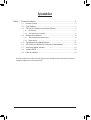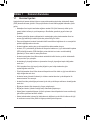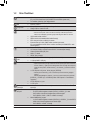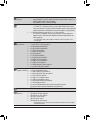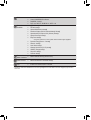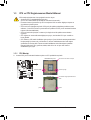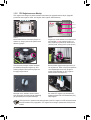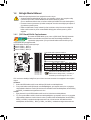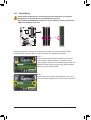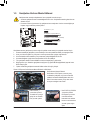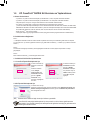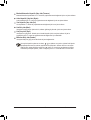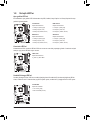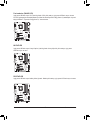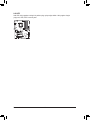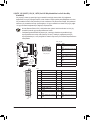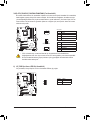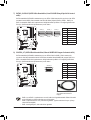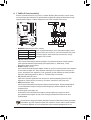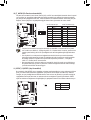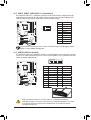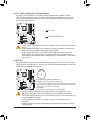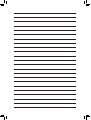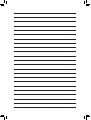G1.Guerrilla
Intel® Core™ i7 işlemci ailesi için LGA1366 soket anakart
Kullanıcı Kılavuzu
Rev. 1002

- 2 -
İçindekiler
Bölüm 1 Donanım Kurulumu ........................................................................................3
1-1 Kurulum Uyarıları ............................................................................................. 3
1-2 Ürün Özellikleri ................................................................................................. 4
1-3 CPU ve CPU Soğutucusunun Monte Edilmesi ................................................. 7
1-3-1 CPU Montajı .............................................................................................................7
1-3-2 CPU Soğutucusunun Montajı ...................................................................................9
1-4 Belleğin Monte Edilmesi ................................................................................. 10
1-4-1 Çift/3 Kanallı Bellek Yapılandırması........................................................................10
1-4-2 Bellek Montajı ........................................................................................................11
1-5 Genişletme Kartının Monte Edilmesi .............................................................. 12
1-6 ATI CrossFireX™/NVIDIA SLI Kurulumu ve Yapılandırması ........................... 13
1-7 Arka Panel bağlantı noktaları ......................................................................... 14
1-8 Yerleşik LED’ler .............................................................................................. 16
1-9 Dahili konnektörler ......................................................................................... 19
* Bu ürünün kullanılmasına ilişkin daha fazla bilgi için, lütfen GIGABYTE web sitesinde bulunan kullanıcı
elkitabının (İngilizce) tam sürümüne başvurun.

- 3 - Donanım Kurulumu
1-1 KurulumUyarıları
Anakartta birçok hassas elektronik devre ve parça bulunmakta olup bunlar elektrostatik deşarj
(ESD) durumunda hasar görebilir. Dolayısıyla kurulum öncesi lütfen aşağıdaki talimatları yerine
getirin:
Montajdan önce bayiniz tarafından sağlanan anakart S/N (Seri Numarası) etiketi ya da •
garanti etiketini sökmeyin ya da koparmayın. Bu etiketler garantinin geçerli olması için
gereklidir.
Anakart ya da diğer donanım bileşenlerinin montajından ya da çıkarılmasından önce her •
zaman güç kablosu şini elektrik prizinden çekerek AC gücü kesin.
Donanım bileşenlerini anakart üzerindeki dahili konnektörlere bağlarken sıkı ve emniyetli bir •
şekilde bağladığınızdan emin olun.
Anakartı tutarken metal uçlara ya da konnektörlere dokunmaktan kaçının.•
Anakart, CPU ya da bellek gibi elektronik bileşenleri tutarken en iyi yol elektrostatik boşalma •
(ESD) bilekliği takmaktır. ESD bilekliğiniz yoksa ellerinizi kuru tutun ve statik elektriği
gidermek için önce metal bir nesneye dokunun.
Anakart montajından önce lütfen anakartı antistatik bir altlık üzerine ya da bir elektrostatik •
koruyucu kutu içine yerleştirin.
Anakarttan güç kaynağı kablosunu çıkarmadan önce güç kaynağının kapalı olduğundan •
emin olun.
Gücü açmadan önce güç kaynağı voltaj değerinin yerel voltaj standardına göre •
ayarlandığından emin olun.
Ürünü kullanmadan önce lütfen donanım bileşenlerine ait tüm kablo ve güç konnektörlerinin •
bağlı olduğundan emin olun.
Anakartın hasar görmesini önlemek için vidaların anakart devreleri ya da bileşenleri ile •
temas etmesine izin vermeyin.
Anakart üzerinde ya da bilgisayar kasası içinde vida ya da bileşen artıklarının olmadığından •
emin olun.
Bilgisayar sistemini düz olmayan bir yüzeye yerleştirmeyin•
.
Bilgisayar sistemini yüksek sıcaklığa sahip ortamlarda çalıştırmayın.•
Montaj işlemi sırasında bilgisayar gücünün açılması sistem bileşenlerine hasar verebileceği •
gibi kullanıcıya ziksel zarar da verebilir.
Montaj adımlarından herhangi biri hakkında emin değilseniz ya da ürünün kullanımı ile ilgili •
bir sorununuz varsa, lütfen yetkili bir bilgisayar teknisyenine başvurun.
Bölüm1 DonanımKurulumu

Donanım Kurulumu - 4 -
1-2 ÜrünÖzellikleri
CPU LGA1366 soket, Intel ® Core™ i7 serisi işlemci desteği
(En son CPU destek listesi için GIGABYTE web sitesini ziyaret edin.)
L3 Önbellek, işlemciye göre değişmektedir
QPI 4,8GT/s, 6,4GT/s
Yonga Seti Kuzey Köprüsü: Intel ® X58 Express Yonga Seti
Güney Köprüsü: Intel ® ICH10R
Bellek 24 GB sistem belleğine kadar destek veren 6 x 1,5V DDR3 DIMM yuva
Windows 32-bit işletim sistemi sınırlaması nedeniyle 4 GB’tan büyük ziksel *
bellek monte edildiğinde gösterilen gerçek bellek değeri 4 GB’tan az olacaktır.
3/Çift kanallı bellek mimarisi
DDR3 2200/1333/1066/800 MHz bellek Desteği
ECC olmayan hafıza modülleri için destek
Extreme Memory Prole (XMP) bellek modülleri için destek
(En son desteklenen hafıza hızları ve hafıza modüller için GIGABYTE'ın web
sitesine gidiniz.)
Ses Realtek ALC889 codec (kodlayıcı/kod çözücü)
X-Fi Xtreme Fidelity ® ve EAX® Advanced HD™ 5.0 teknolojileri desteği
Yüksek Çözünürlükte (HD) Ses
2/4/5.1/7.1-kanal
S/PDIF Çıkış desteği
LAN 1 x Bigfoot Killer E2100 LAN Yongası (10/100/1000 Mbit)
1 x Marvell 88E1118R phy
Arttırma Yuvaları 2 x PCI Express x16 yuvası, x16’da çalışıyor (PCIEX16_1, PCIEX16_2)
Optimum performans için eğer sadece tek bir PCI Express grak kartı kurulacaksa *
bu kartı, PCIEX16_1 grak yuvasına taktığınızdan emin olun; Eğer iki PCI Express
grak kartı kuruyorsanız, bunları PCIEX16_1 ve PCIEX16_2 yuvalarına kurmanız
önerilir.
1 x PCI Express x16 yuvası, x8’de çalışıyor (PCIEX8)
PCIEX8 yuvası PCIEX16_2 yuvası ve PCIEX8 yuvası bulunan bant genişliğini *
paylaşır.
PCIEX8 yerleştirildiğinde, PCIEX16_2 yuvası x8 moduna kadar işlem yapacaktır.
(PCIEX16_1, PCIEX16_2 ve PCIEX8 yuvaları PCI Express 2.0 standardına
uygundur.)
2 x PCI Express x1 yuva
1 x PCI yuva
Çoklu Grak
Teknolojisi
3-Yönlü/2-Yönlü NVIDIA SLI teknolojisi ve 3-Yönlü/2-Yönlü ATI CrossFireX ™
teknolojisi
Depolama
Arayüzü
Güney Köprüsü:
- 6 x SATA 3Gb/s bağlantı noktaları (SATA2_0~SATA2_5), 6 adet
SATA 3Gb/s sürücüsünün bağlanmasına olanak sağlar
- SATA RAID 0, RAID 1, RAID 5 ve RAID 10 desteği
Marvell 88SE9182 yongası:
- 2 x SATA 6Gb/s bağlantı noktaları (GSATA3_6, GSATA3_7) 2 adet SATA
6Gb/s sürücüsünün bağlanmasına olanak sağlar
- SATA RAID 0 ve RAID 1 Desteği

- 5 - Donanım Kurulumu
Depolama
Arayüzü
JMicron JMB362 yongası:
- Arka paneldeki 2 x eSATA 3Gb/s konektörleri (eSATA/USB Combo) 2’ye
kadar 2 SATA 3Gb/s aygıtını destekler
- SATA RAID 0, RAID 1 ve JBOD desteği
USB Güney Köprüsü:
- 12 x USB 2.0/1.1 bağlantı noktası (2 tanesi eSATA/USB Combo olmak
üzere arka panelde 6, anakart üzerinde 6 bağlantı noktası. Kart üzerindeki
bağlantı noktalarını kullanabilmek için aksesuar bağlantı ayağı gereklidir.)
1 x Renesas D720200 yonga seti ve 2 x VLI VL810 göbek:
- 4 x USB 3.0/2.0 bağlantı noktası (Arka panelde 2, anakart üzerinde 2
bağlantı noktası. Kart üzerindeki bağlantı noktalarını kullanabilmek için
kablo gereklidir.)
Arka paneldeki 2 USB 3.0/2.0 bağlantı noktalarının USB 2.0 sinyalleri Yonga *
setinden gelir.
Dahili
Konnektörler
1 x 24-pin ATX ana güç konnektörü
1 x 8-pin ATX 12V güç konnektörü
2 x SATA 6Gb/s konnektörleri
6 x SATA 3Gb/s konnektörleri
1 x CPU fan konnektörü
1 x Sistem fan konektörü
3 x Fan konektörü
1 x Ön panel konnektörü
1 x Ön panel ses konnektörü
1 x S/PDIF Çıkış konnektörü
3 x USB 2.0/1.1 konnektörleri
1 x USB 3.0/2.0 konektörü
1 x CMOS Ayarları sıfırlama atlatıcısı
1 x ısı alıcısı LED güç konektörü
Arka Panel
bağlantı noktaları
1 x PS/2 klavye bağlantı noktası
1 x PS/2 fare bağlantı noktası
1 x Optik S/PDIF Çıkış konnektörü
1 x Koaksiyel S/PDIF Çıkış konnektörü
1 x CPU overclock düğmesi
4 x USB 2.0/1.1 bağlantı noktası
2 x USB 3.0/2.0 bağlantı noktası
2 x eSATA/USB Combo konnektörleri
1 x RJ-45 bağlantı noktası
6 x ses jakı (Merkez/Subwoofer Hoparlör Çıkışı/Arka Hoparlör
Çıkışı/Yan Hoparlör Çıkışı/Hat Girişi/Hat Çıkışı/Mikrofon)
I/O Denetleyici iTE IT8720 yongası
Donanım
Monitörü
Sistem voltajı algılama
CPU/Sistem sıcaklığı algılama
CPU/Sistem fan hızı algılama
CPU aşırı ısınma uyarısı
CPU fan arızalı uyarısı
CPU/Sistem fan hızı kontrolü
İşlemci/Sistem fan hızı kontrolü için; kullanılan İşlemci/Sistem fanının bu özelliği *
desteklemesi gerekir.

Donanım Kurulumu - 6 -
BIOS 2 x 16 Mbit Flash
Lisanslı AWARD BIOS kullanımı
DualBIOS ™ desteği
PnP 1.0a, DMI 2.0, SM BIOS 2.4, ACPI 1.0b
Benzersiz
Özellikler
@BIOS desteği
Q-Flash desteği
Xpress BIOS Rescue desteği
Download Center (Sürücü İndirme Merkezi) Desteği
XpressInstall (Tek tuşla sürücü yükleme) Desteği
Xpress Recovery2 desteği
EasyTune desteği
EasyTune yazılımında, mevcut işlevler anakart modeline göre değişebilir.*
Dynamic Energy Saver ™ 2 desteği
Smart 6 ™ desteği
Auto Green desteği
eXtreme Hard Drive (X.H.D) desteği
ON/OFF Charge desteği
Cloud OC desteği
Q-Share desteği
Donanımla
Gelen Yazılımlar Norton Internet Security (OEM sürümü)
İşletim Sistemi Microsoft ® Windows 7/Vista/XP desteği
Yapı
E-ATX Form Factor; 30,5cm x 26,3cm
* GIGABYTE ürün teknik özelliklerinde ve ürün ile ilgili bilgilerde önceden haber vermeden değişiklik yapma hakkını
saklı tutar.

- 7 - Donanım Kurulumu
1-3 CPUveCPUSoğutucusununMonteEdilmesi
1-3-1 CPUMontajı
A. Anakart CPU yuvası üzerindeki hizalama tuşlarını ve CPU çentiklerini tespit edin.
ÇentikÇentik
Hizalama ÇentiğiHizalama Çentiği
LGA1366 CPU
LGA1366 CPU yuvası CPU Yuvasının Bir No’lu Pin Köşesi
CPU üzerinde Üçgen Şeklindeki Pin Bir
İşareti
CPU montajına başlamadan önce aşağıdaki hususları okuyun:
Anakartın CPU’yu desteklediğinden emin olun.•
(En son CPU destek listesi için GIGABYTE web sitesini ziyaret edin.)
Donanımın hasara uğramaması için CPU montajından önce her zaman bilgisayarı kapatın ve •
güç kablosunu prizden çıkarın.
CPU'nun bir no'lu bacağını tespit edin. CPU yanlış bir şekilde yerleştirilmeye kalkılırsa monte •
edilemez. (Ya da CPU’nun her iki yanında bulunan çentikleri ve CPU yuvası üzerindeki hizalama
tuşlarını konumlandırabilirsiniz.)
CPU’nun üstte kalan yüzeyine ısı aktarımı için düzgün olmalı bir şekilde macun tabakası •
uygulayın.
CPU soğutucusu monte edilmeden bilgisayarı açmayın, aksi takdirde CPU aşırı ısınabilir ve •
hasar görebilir.
CPU frekansını CPU teknik özelliklerine göre ayarlayın. Çevre birimlerin standart gereksinimleri •
ile eşleşmediği için sistem veri yolu frekansının, donanım özelliklerinden daha fazla değere
ayarlanmaması tavsiye edilir. Frekansı standart özelliklerden daha fazla değere ayarlamak
isterseniz lütfen bunu CPU, grak kart, bellek, sabit sürücü vb. de içine alan donanım
özelliklerinize göre yapın.

Donanım Kurulumu - 8 -
Adım 1:
CPU yuva kolu tutamağına parmağınızla aşağı
ve dışarı doğru hafçe bastırın. Daha sonra CPU
yuva kolunu tamamen kaldırın.
Adım 3:
Koruyucu yuva kapağını tutmak için baş
parmağınızı ve işaret parmağınızı belirtildiği gibi
kullanın ve dikey olarak kaldırın. (CPU yuvada
takılı değilken, CPU yuvasını korumak amacıyla
koruyucu yuva kapağını mutlaka yerine takın.)
Adım 5:
CPU doğru bir şekilde takıldığında, yük plakasını
yerleştirin ve CPU soket kolunu yeniden kilitli
konuma getirin.
Adım 2:
Metal yük plakasını CPU soketinden kaldırın.
Adım 4:
CPU’yu baş parmak ve işaret parmağınızla
tutun. CPU’nun bir no’lu pin işaretini (üçgen)
CPU yuvasının bir no’lu pin köşesi ile hizalayın
(ya da CPU çentiklerini yuva hizalama noktaları
ile hizalayabilirsiniz) ve CPU’yu yavaşça yerine
yerleştirin.
B. CPU’yu düzgün bir şekilde anakart CPU yuvasına monte etmek için aşağıdaki adımları izleyin.
CPUmontajındanönce,donanımlarınızınhasarauğramamasıiçinbilgisayarıkapattığınızdan
vegüçkablosunuprizdençıkardığınızdaneminolun.

- 9 - Donanım Kurulumu
1-3-2 CPUSoğutucusununMontajı
CPU soğutucusunu düzgün bir şekilde anakarta monte etmek için aşağıdaki adımları izleyin. (Aşağıdaki
prosedürde örnek soğutucu olarak, kutu ile gelen Intel® soğutucu kullanılmaktadır.)
Adım 1:
Monte edilen CPU’nun üstte kalan yüzeyine ısı
aktarımı için düzgün yazılmalı bir şekilde macun
tabakası uygulayın.
Erkek
Basma Pin
Dişi Basma
Pini
Üst Basma
Pini
Erkek Basma
Pini üzerindeki
Ok İşareti
Adım 2:
Soğutucuyu monte etmeden önce, erkek basma
pini üzerindeki ok işaretinin yönünü not
edin. (Soğutucuyu çıkarmak için basma pin ok
yönünde çevrilir, montaj için ters yönde çevrilir.)
Adım 3:
Dört adet basma bacağını anakart üzerindeki
pin delikleriyle hizalayarak soğutucuyu CPU
üzerine yerleştirin. Basma pinlerini çapraz sıra
ile aşağıya doğru bastırın.
Adım 4:
Basma pinlerini aşağıya bastırdığınızda bir “çıt”
sesi duymalısınız. Erkek ve Dişi basma pinlerinin
sıkıca bağlandığını kontrol edin. (Soğutucu
montajı ile ilgili talimatlar için CPU soğutucu
kurulum kılavuzunuza başvurun.)
CPU soğutucusunu sökerken azami dikkat gösterin çünkü CPU soğutucu ile CPU arasında bulunan
termal macun/bant CPU’ya yapışabilir. CPU soğutucusunun düzgün çıkarılmaması CPU’ya hasar
verebilir.
Adım 5:
Montajdan sonra, anakartın arkasını kontrol
edin. Basma pini yukarıdaki resimde gösterildiği
gibi yerleştirilmişse montaj tamamlanmıştır.
Adım 6:
Son olarak CPU soğutucu güç konnektörünü
anakart üzerindeki CPU fan konnektörüne (CPU_
FAN) bağlayın.

Donanım Kurulumu - 10 -10 - -
1-4-1 Çift/3KanallıBellekYapılandırması
Bu anakart altı DDR3 bellek yuvası sunar ve Çift/3 Kanallı Teknolojiyi destekler.
Bellek monte edildikten sonra BIOS otomatik olarak belleğin özelliklerini ve
kapasitesini algılayacaktır. Çift veya 3 Kanallı bellek modülünde ikili veya üçlü
orijinal bellek bant genişliği bulunabilir.
Altı DDR3 bellek soketi üç kanala ayrılmıştır:
Kanal 0: DDR3_1, DDR3_2
Kanal 1: DDR3_3, DDR3_4
Kanal 2: DDR3_5, DDR3_6
1-4 BelleğinMonteEdilmesi
Çift Kanallı Bellek Yapılandırma Tablosu
3 Kanallı Bellek Yapılandırma Tablosu
(SS=Tek taraı, DS=Çift taraı, "- -"=Bellek Yok)
CPU sınırlaması sebebiyle, belleği Dual ya da 3 Kanal modunda kurmadan önce aşağıdaki kılavuz bilgileri
okuyun.
ÇiftKanal--
1. Sadece bir DDR3 bellek modülü monte edilmişse Çift Kanallı mod etkinleştirilemez.
2. İki veya dört bellek modüllü Çift Kanallı mod etkinleştirildiğinde, aynı kapasite, marka, hız ve yongalara
sahip bellekler kullanılması önerilir. Çift Kanal modunu iki bellek modülü ile etkinleştirirken, bunları DDR3_1
and DDR3_3 soketlerine kurduğunuzdan emin olun.
3Kanal--
1. Eğer yalnızca bir veya iki DDR3 bellek modülü kurulu ise 3 Kanal modu etkinleştirilemez.
2. Üç, dört veya altı bellek modüllü 3 Kanallı mod etkinleştirildiğinde, aynı kapasite, marka, hız ve yongalara
sahip bellekler kullanılması önerilir. 3 Kanal modunu üç bellek modülü ile etkinleştirirken, bunları DDR3_1,
DDR3_3 ve DDR3_5 soketlerine kurduğunuzdan emin olun. 3 Kanal modunu dört bellek modülü ile
etkinleştirirken, bunları DDR3_1, DDR3_2, DDR3_3 ve DDR3_5 soketlerine kurduğunuzdan emin olun.
Bellek montajına başlamadan önce aşağıdaki hususları okuyun:
Anakartın belleği desteklediğinden emin olun. Aynı kapasite ve hızda, aynı yongalara sahip; •
mümkünse aynı marka ve model belleklerinin bir arada kullanılması önerilir.
(En son desteklenen hafıza hızları ve hafıza modülleri için GIGABYTE'ın web sitesine gidiniz.)
Donanımın hasara uğramaması için bellek montajından önce her zaman bilgisayarı kapatın ve •
güç kablosunu prizden çıkarın.
Bellek modülleri hatalı montajı önlemek için özel ve kullanımı kolay bir tasarıma sahiptir. Bir •
bellek modülü sadece bir yönde monte edilebilir. Belleği yerine oturtamıyorsanız, yönünü
değiştirin.
Eğer yalnızca tek bir DDR3 bellek modülü
kullanılacaksa bu belleği, DDR3_1 veya DDR3_3
isimli bellek yuvasına takıldığından emin olun.
DDR3_2
DDR3_1
DDR3_4
DDR3_3
DDR3_6
DDR3_5
DDR3_2 DDR3_1 DDR3_4 DDR3_3 DDR3_6 DDR3_5
İki Modül - - DS/SS - - DS/SS - - - -
Dört Modül DS/SS DS/SS DS/SS DS/SS - - - -
DDR3_2 DDR3_1 DDR3_4 DDR3_3 DDR3_6 DDR3_5
Üç Modül - - DS/SS - - DS/SS - - DS/SS
Dört Modül DS/SS DS/SS - - DS/SS - - DS/SS
Altı Modül DS/SS DS/SS DS/SS DS/SS DS/SS DS/SS

- 11 -11 - - Donanım Kurulumu
1-4-2 BellekMontajı
Çentik
DDR3 DIMM
DDR3 bellek modülünde, sadece bir yönde takılabilmesini sağlayan bir çentik bulunmaktadır. Bellek
modüllerinizi bellek yuvalarına doğru bir şekilde monte etmek için aşağıdaki adımları izleyin.
Adım 1:
Bellek modülünün yönüne dikkat edin. Bellek yuvasının her iki
yanında bulunan sabitleme tutaçlarını açın. Bellek modülünü
yuvaya yerleştirin. Soldaki resimde gösterildiği gibi parmaklarınızla
belleğin üst kenarına dokunun, aşağıya doğru bastırarak belleği
bellek yuvasına dik olarak yerleştirin.
Adım 2:
Bellek modülü doğru bir şekilde yerleştirildiğinde yuvanın her iki
kenarında bulunan sabitleyici tutaçlar çıt sesi ile yerine oturacaktır.
Bellekmodülümontajındanönce,bellekmodülününhasarauğramamasıiçinbilgisayarı
kapattığınızdanvegüçkablosunuprizdençıkardığınızdaneminolun.
DDR3,DDR2veDDRDIMMyuvalarıbirbirleriileuyumludeğildir.BuanakartüzerindeDDR3
DIMMmonteettiğinizdeneminolun.

Donanım Kurulumu - 12 -12 - -
1-5 GenişletmeKartınınMonteEdilmesi
Genişletme kartınızı genişletme yuvasına doğru bir şekilde monte etmek için aşağıdaki adımları izleyin.
1. Kartınızı destekleyen genişletme yuvasını belirleyin. Kasa arka panelinden metal yuva kapağını sökün.
2. Kartı yuva hizasına getirin ve yuvaya tam oturuncaya kadar kartı aşağıya doğru bastırın.
3. Kart üzerindeki metal kontakların yuvaya tamamen yerleştirildiğinden emin olun.
4. Kart metal bağlantı ayağını kasa arka paneline bir vida ile sabitleyin.
5. Tüm genişletme kartları monte edildikten sonra kasa kapak(lar)ını yerine takın.
6. Bilgisayarınızı açın. Gerekirse genişletme kart(lar)ınız için gerekli BIOS değişikliklerini yapmak üzere
BIOS Setup’a girin.
7. İşletim sisteminize genişletme kartınızla birlikte verilen sürücüyü yükleyin.
Örnek: PCI Express Grak Kartının Monte Edilmesi ve Sökülmesi:
Genişletme kartı montajına başlamadan önce aşağıdaki hususları okuyun:
Anakartın genişletme kartını desteklediğinden emin olun. Genişletme kartınızla gelen kılavuzu •
dikkatle okuyun.
Donanımın hasara uğramaması için genişletme kartı montajından önce her zaman bilgisayarı •
kapatın ve güç kablosunu prizden çıkarın.
PCI yuva
PCI Express x 1 yuva
PCI Express x 16 Yuva (PCIEX16_2/PCIEX8)
PCI Express x 16 yuva (PCIEX16_1)
Grak Kartının Monte Edilmesi: •
Grak kartını, PCI Express yuvasına yavaş
ve dikkatlice yerleştirin ve yuvanın sonundaki
sabitleyici mandalın kilitlendiğinden emin olun.
Daha sonra ekran kartının yuvaya tam olarak
oturup oturmadığını kontrol edin.
Kartı PCIEX16_1 •
yuvasından çıkarma:
Yuvadaki kolu yavaşça
geriye itin ve ardından
kartı yuvadan çıkarın.
Kartı PCIEX16_2/PCIEX8 •
Yuvasından çıkarma:
PCI Express yuvasının
ucundaki mandala
bastırarak kartı serbest
bırakın ve ardından kartı
yuvadan yukarı doğru
çekin.

- 13 -13 - - Donanım Kurulumu
(Not) Kullanılan ekran kartlarına bağlı olarak köprü kullanımı gerekebilir.
1-6 ATICrossFireX™/NVIDIASLIKurulumuveYapılandırması
A.SistemGereksinimleri
- 2 yönlü SLI ve 2 yönlü CrossFireX teknolojileri şu anda Windows 7, Vista, XP işletim sistemlerini destekler
- 3 yönlü SLI ve 3 yönlü CrossFireX teknolojileri şu anda Windows 7 ve Vista işletim sistemlerini destekler
- İki/üç PCI Express x16 yuvası ve doğru sürücü bulunan bir CrossFireX/SLI destekli anakart
- Aynı marka ve yongaya sahip ve doğru sürücü bulunan iki/üç CrossFireX/SLI hazır grak kartı
(3-Yönlü CrossFireX teknolojisini destekleyen mevcut GPU’lara ATI Radeon HD 3800 serisi, HD 4800, HD 5800 serileri,
AMD Radeon HD 6950 ve HD 6970 serileri dahildir. 3 yönlü SLI teknolojisini destekleyen mevcut
GPU’lara NVIDIA 8800
GTX, 8800 Ultra, 9800 GTX, GTX 260, GTX 280, GTX 470, GTX 480, GTX 570 ve GTX 580 serileri dahildir.)
- Bir/iki CrossFire (Not)/SLI köprü konnektörü
- Yeterli güce sahip bir güç kaynağı kullanılması önerilir. (Güç gereksiniminiz için grak kartlarınızın elkitabına bakın)
B.GrakKartlarınınBağlanması
Adım 1:
"1-5 Genişletme Kartında Kurulum"da verilen adımları müşahede edin ve iki/üç CrossFireX/SLI grak kartını PCI Express
x16 yuvasına kurun. (2-Yönlü bir yapılandırma kurmak için, grak kartlarını PCIEX16_1 ve PCIEX16_2 yuvalarına kurmanızı
öneririz. )
Adım 2:
CrossFireX/SLI desteği için tasarlanmış altın rengli bağlantı noktalarına CrossFire (Not)/SLI köprüsünün montajını
gerçekleştirin.
Adım 3:
Ekran kablosunu PCIEX16_1 yuvasındaki grak kartına takın.
C.GrakKartıSürücüsününYapılandırılması
C-1.CrossFireXİşleviniEtkinleştirmekiçin
2-Yönlü CrossFireX için:
Grak kartı sürücüsünü
işletim
sistemine kurduktan
sonra, Catalyst
ControlCenter gidin.
CrossFireX menüsüne
göz atın ve Enable
CrossFireX™ onay
kutusunun seçildiğinden
emin olun.
2-Yönlü/3-Yönlü SLI için:
Grak kartı sürücüsünü işletim sistemine kurduktan sonra, NVIDIAControlPanel gidin.
SetSLIandPhysxConguration menüsüne göz atın ve Maximize3Dperformance
etkin olduğundan emin olun.
C-2.SLIİşleviniEtkinleştirmekiçin
CrossFireX/SLI teknolojisini etkinleştirmek için olan prosedür ve sürücü ekranı grak kartından
farklı olabilir. CrossFireX/SLI teknolojisini etkinleştirmek ile ilgili daha fazla bilgi için grak kartınız ile
birlikte gelen elkitabına bakın.
3-Yönlü CrossFireX için:
CrossFireX menüsüne
göz atın ve Enable
CrossFireX™ Etkinleştir
onay kutusunu seçin ve
3 GPU kombinasyonunu
seçin. OK’a tıklayarak
uygulayın.

Donanım Kurulumu - 14 -14 - -
1-7 ArkaPanelbağlantınoktaları
Arka panel konnektörüne bağlı kabloyu çıkarırken kabloyu önce cihazınızdan çıkarın, daha sonra •
anakarttan çıkarın.
Kablo, konnektörün içindeyken; kısa devreye neden konnektörü çıkarırken sağa ya da sola •
oynatmayın.
PS/2KlavyevePS/2Farebağlantınoktası
PS/2 fare bağlamak için üst portu (yeşil), PS/2 klavye bağlamak için alt portu (mor) kullanın.
OptikS/PDIFÇıkışbağlantınoktası
Bu bağlantı noktası, dijital optik ses desteği veren harici bir ses sistemine dijital ses çıkışı sağlar. Bu
özelliği kullanmadan önce ses sisteminizde optik dijital ses bağlantı noktasının bulunduğundan emin olun.
KoaksiyelS/PDIFÇıkışıbağlantınoktası
Bu bağlantı noktası, dijital koaksiyel ses desteği veren harici bir ses sistemine dijital ses çıkışı sağlar.
Bu özelliği kullanmadan önce ses sisteminizde koaksiyel dijital ses bağlantı noktasının bulunduğundan
emin olun.
O.C.Düğmesi
CPU'ya overclock yapmak için bu düğmeye basın. Standart ayarlara dönmek için bu düğmeye tekrar
basmanız yeterlidir.
USB2.0/1.1bağlantınoktası
USB bağlantı noktası, USB 2.0/1.1 özelliklerini destekler. Bu bağlantı noktasını, USB klavye/fare, USB
yazıcı, USB ash bellek vb. gibi USB cihazlar için kullanın.
eSATA/USBCombobağlantınoktası
Bu bağlantı noktası, SATA 3Gb/s ve USB 2.0/1.1 özelliklerini destekler. Harici bir SATA aygıtı veya
SATA çoklayıcı ya da USB klavyesi/fare, USB yazıcı, USB aş sürücü vb USB aygıtları için bu bağlantı
noktasını kullanın. JMicron JMB362 yonga seti RAID işlevini destekler. RAID yapılandırması ile ilgili
talimatlar için Chapter 5 "Conguring SATA Hard Drive(s)" bölümüne bakın.
USB3.0/2.0bağlantınoktası
USB 3.0 bağlantı noktası, USB 3.0 özelliklerini destekler ve USB 2.0/1.1 özellikleri ile uyumludur. Bu
bağlantı noktasını, USB klavye/fare, USB yazıcı, USB ash bellek vb. gibi USB cihazlar için kullanın.
RJ-45LANbağlantınoktası
Gigabit Ethernet LAN portu 1 Gbps veri hızına kadar İnternet bağlantısı sağlar. Aşağıda LAN portu
LEDlerinin durumları açıklanmıştır.
O.C.
Link LED’i
Hız/İşlem LED’i
LAN Girişi
Link LED’i:Hız/İşlem LED’i:
Durum Açıklama
Turuncu 10 Mbps data rate
Yeşil +
Turuncu 100 Mbps data rate
Yeşil 1 Gbps data rate
Yanıp Söner Ağ faaliyeti
Kapalı Bağlantı yok
Durum Açıklama
Açık Düzgün bağlantı
Kapalı Link yok

- 15 -15 - - Donanım Kurulumu
Varsayılan hoparlör ayarlarına ek olarak, ~ ses jaklarını ses yazılımı içinden farklı işlevler
gerçekleştirmek amacıyla yeniden yapılandırmak mümkündür. Sadece mikrofonu varsayılan
Mikrofon giriş jakına takmanız zorunludur ( ). 2/4/5.1/7.1-kanal ses yapılandırması kurulum
talimatları için Chapter (Bölüm) 5’teki “Conguring 2/4/5.1/7.1-Channel Audio” kısmına bakın.
Merkez/SubwooferHoparlörÇıkışJakı(Turuncu)
Merkez/subwoofer hoparlörlerini 5.1/7.1-kanal ses yapılandırmasında bağlamak için bu ses jakını kullanın.
ArkaHoparlörÇıkışJakı(Siyah)
Arka hoparlörleri 4/5.1/7.1-kanal ses yapılandırmasında bağlamak için bu ses jakını kullanın.
YanHoparlörÇıkışJakı(Gri)
Yan hoparlörleri 7.1-kanal ses yapılandırmasında bağlamak için bu ses jakını kullanın.
HatGirişJakı(Mavi)
Varsayılan Hat giriş jakıdır. Optik sürücü, walkman gibi hat giriş cihazları için bu ses jakını kullanın.
HatÇıkışJakı(Yeşil)
Varsayılan hat çıkış jakıdır. Kulaklık ya da 2 kanallı hoparlör için bu ses jakını kullanın. Bu jak ön
hoparlörlerin 4/5.1/7.1-kanal ses yapılandırmasında bağlanması için kullanılabilir.
MikrofonGirişJakı(Pembe)
Varsayılan Mik(rofon) giriş jakıdır. Mikrofonlar bu jaka bağlanmalıdır.

Donanım Kurulumu - 16 -16 - -
1-8 YerleşikLED’ler
AşırıgerilimLED’leri
Bu anakartde 4 aşırı gerilim LED’i bulunmakta olup CPU, bellek, Kuzey Köprüsü ve Güney Köprüsünün aşırı
gerilimini göstermektedir.
CPU Gerilimi
Kapalı: Normal durum
L1: Seviye 1 (Haf, yeşil)
L2: Seviye 2 (Orta, sarı)
L3: Seviye 3 (Yüksek, kırmızı)
NBGerilimi
Kapalı: Normal durum
L1: Seviye 1 (Haf, yeşil)
L2: Seviye 2 (Orta, sarı)
L3: Seviye 3 (Yüksek, kırmızı)
DDR Gerilimi
Kapalı: Normal durum
L1: Seviye 1 (Haf, yeşil)
L2: Seviye 2 (Orta, sarı)
L3: Seviye 3 (Yüksek, kırmızı)
SB Gerilimi
Kapalı: Normal durum
L1: Seviye 1 (Haf, yeşil)
L2: Seviye 2 (Orta, sarı)
L3: Seviye 3 (Yüksek, kırmızı)
OverclockLED’leri
Kartta bulunan CPU overclock LED’leri CPU’nun ne zaman overclock yapacağını gösterir. Overclock seviyesi
arttıkça, ışığı yanan LED’lerin sayısı da artar.
FREQ.LED
Kapalı: Normal durum
F_LED1~F_LED5: Mavi
SıcaklıkGöstergeLED’leri
Sıcaklık gösterge LED'leri, CPU'nun sıcaklık düzeyini gösterir. Sıcaklık 60°C'nin altına düştüğünde LED'ler
söner; sıcaklık 61~80°C arasında iken yeşil LED ışıkları yanar; sıcaklık 80°C'yi aştığında kırmızı LED yanar.
CPUSICAKL
Kapalı: 60°C altında
L1: 61~ 80°C (yeşil)
L2: 80°C üstünde (kırmızı)

- 17 -17 - - Donanım Kurulumu
FazLambaları(PHASELED)
Işığı yanan LED’lerin sayısı CPU yükünü gösterir. CPU yükü arttıkça, ışığı yanan LED’lerin sayısı da artar.
Faz LED gösterge işlevini etkinleştirmek için lütfen ilk olarak Dynamic Energy Saver 2’yi etkinleştirin. Ayrıntılı
bilgi için Bölüm 4, "Dynamic Energy Saver 2," kısmına bakın.
NBFAZLED
Işığı yanan LED’lerin sayısı Kuzey Köprüsü yükünü gösterir. Kuzey Köprüsü yükü arttıkça, ışığı yanan
LED’lerin sayısı da artar.
DDRFAZLED
Işığı yanan LED’lerin sayısı bellek yükünü gösterir. Bellek yükü arttıkça, ışığı yanan LED’lerin sayısı da artar.

Donanım Kurulumu - 18 -18 - -
LANLED
LAN LED, LAN yongalarının düzgün bir şekilde çalışıp çalışmadığını belirtir. LAN yongaları düzgün
çalışıyorsa, LED, POST sırasında yanar.

- 19 -19 - - Donanım Kurulumu
1-9 Dahilikonnektörler
Harici cihazları bağlamadan önce aşağıdaki hususları okuyun:
Önce cihazlarınızın bağlamak istediğiniz konnektörlerle uyumlu olduğundan emin olun.•
Cihazları bağlamadan önce bilgisayarınızla birlikte kapalı olduklarından emin olun. Cihazların •
hasar görmesini önlemek için güç kablosunu prizden çıkarın.
Cihazı monte ettikten sonra ve bilgisayarı açmadan önce cihaz kablosunun anakart üzerindeki •
konnektöre güvenli bir şekilde bağlı olduğundan emin olun.
1
2
3
5
8
5 12
4
14
9
7
10 5
15
13
1) ATX_12V_2X 9) F_PANEL
2) ATX 10) F_AUDIO
3) CPU_FAN 11) SPDIF_O
4) SYS_FAN 12) F_USB1/F_USB2/F_USB3
5) FAN1/2/3 13) F_USB30
6) HP_PWR 14) CLR_CMOS
7) SATA2_0/1/2/3/4/5 15) BAT
8) GSATA3_6/7
6
11

Donanım Kurulumu - 20 -20 - -
1/2)ATX_12V_2X/ATX_12V_2X_1/ATX(2x412VGüçKonektörlerive2x12AnaGüç
Konektörü)
Güç kaynağı, sistem için gerekli gücü güç konnektörü aracılığıyla sisteme iletir. Güç bağlantısını
bağlamadan önce, güç kaynağının kapalı ve tüm cihazların düzgün şekilde yerleştirildiğinden emin olun.
Güç konnektörü hatalı montajı önlemek için özel ve kullanımı kolay bir tasarıma sahiptir. Güç beslemesi
kablosunu güç konnektörüne doğru yönde bağlayın. 12V güç konnektörü asıl olarak CPU’ya güç sağlar.
12V güç konnektörü bağlanmamışsa, bilgisayar açılmayacaktır.
Bir Intel Extreme Edition CPU (130W) kullanırken, işlemci üreticisi tarafından 2x4 12V güç •
konektörü içeren bir güç kaynağı kullanmanız önerilir.
Genişletme gereksinimlerini karşılamak için, yüksek güç tüketimine dayanabilen bir güç •
kaynağı kullanılması tavsiye edilir (500W ya da üzeri). Yeterli güç sağlayamayan bir güç
kaynağı kullanılmışsa, sonuç dengesiz bir sistemin oluşmasına ya da sistemin başlamamasına
sebep olabilir.
DEBUG
PORT
G.QBOFM
131
2412
ATX
ATX_12V_2X:
ATX:
Pin No. Tanım
1 GND (Yalnızca 2x4 pin 12V
için)
2 GND (Yalnızca 2x4 pin 12V
için)
3 GND
4GND
5 +12V (Yalnızca 2x4 pin 12V
için)
6 +12V (Yalnızca 2x4 pin 12V
için)
7+12V
8 +12V
Pin No. Tanım Pin No. Tanım
1 3,3V 13 3,3V
2 3,3V 14 -12V
3 GND 15 GND
4+5V 16 PS_ON (soft AÇIK/KAPALI)
5 GND 17 GND
6 +5V 18 GND
7GND 19 GND
8 PG 20 -5V
95VSB (yedek +5V) 21 +5V
10 +12V 22 +5V
11 +12V (Sadece 2x12-pin ATX
için) 23 +5V (Sadece 2x12-pin ATX
için)
12 3,3V (Sadece 2x12-pin ATX
için) 24 GND (Sadece 2x12-pin ATX
için)
DEBUG
PORT
G.QBOFM
ATX_12V_2X
58
14
Sayfa yükleniyor...
Sayfa yükleniyor...
Sayfa yükleniyor...
Sayfa yükleniyor...
Sayfa yükleniyor...
Sayfa yükleniyor...
Sayfa yükleniyor...
Sayfa yükleniyor...
-
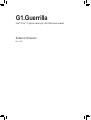 1
1
-
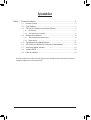 2
2
-
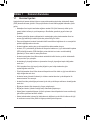 3
3
-
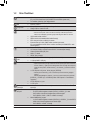 4
4
-
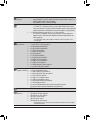 5
5
-
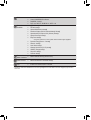 6
6
-
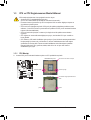 7
7
-
 8
8
-
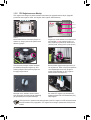 9
9
-
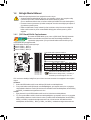 10
10
-
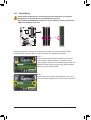 11
11
-
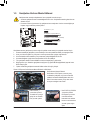 12
12
-
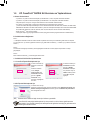 13
13
-
 14
14
-
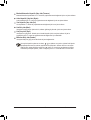 15
15
-
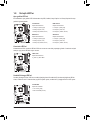 16
16
-
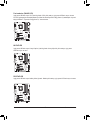 17
17
-
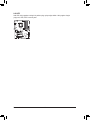 18
18
-
 19
19
-
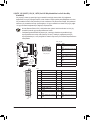 20
20
-
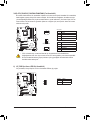 21
21
-
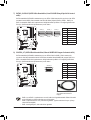 22
22
-
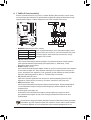 23
23
-
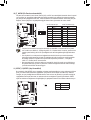 24
24
-
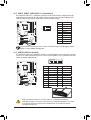 25
25
-
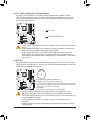 26
26
-
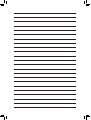 27
27
-
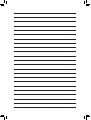 28
28
İlgili makaleler
-
Gigabyte GA-X58A-UD3R El kitabı
-
Gigabyte GA-X58A-UD5 El kitabı
-
Gigabyte GA-X58A-UD5 El kitabı
-
Gigabyte GA-X58A-UD3R El kitabı
-
Gigabyte GA-P55A-UD7 El kitabı
-
Gigabyte GA-X58-USB3 El kitabı
-
Gigabyte GA-P67A-UD7 El kitabı
-
Gigabyte GA-890FXA-UD5 El kitabı
-
Gigabyte GA-P55A-UD6 El kitabı
-
Gigabyte GA-890FXA-UD7 El kitabı